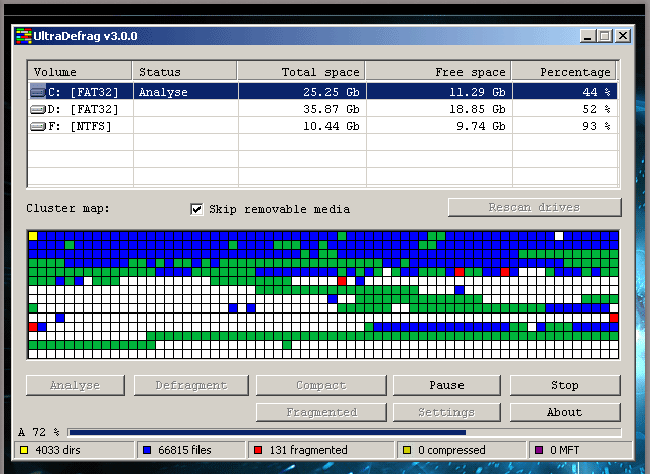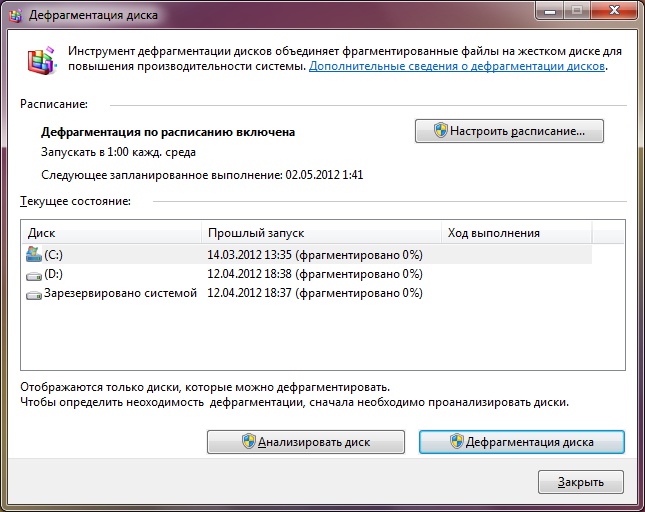Como criar uma imagem de disco?
 Certamente você teve que lidar com arquivos no formato ISO, NRG, IMG ou MDS / MDF. Tudo isso são imagens de discos. O que é uma imagem de disco? Por que é necessário? Como criar uma imagem de disco?
Certamente você teve que lidar com arquivos no formato ISO, NRG, IMG ou MDS / MDF. Tudo isso são imagens de discos. O que é uma imagem de disco? Por que é necessário? Como criar uma imagem de disco?Uma imagem de disco é uma cópia virtual de um disco físico (disquetes flexíveis, discos rígidos, CDs, DVDs e outros tipos de discos). A imagem do disco não foi necessariamente obtida do disco real, mas copia completamente os conteúdos e a estrutura dos dados que estão no disco.
Inicialmente, as imagens de disco eram usadas apenas backup de dados. Agora eles são usados para distribuiçãosoftware livre (por exemplo, distribuições Linux), como dispositivos de armazenamento para máquinas virtuais e emuladores. Os administradores de sistema das organizações costumam usar imagens de disco para instalação em massa de software em um grande número de computadores idênticos. Para fazer isso, você coloca os drivers e programas necessários em um computador, você só precisa criar uma imagem do disco e instalá-lo nos outros computadores.
O mais popular formato de imagem do disco Isso é ISO, e os formatos IMG e DMG também são usados. Há também vários formatos proprietários associados a programas específicos: MDS / MDF (Alcohol 120%, DAEMON Tools), NRG (Nero Burning ROM), VCD (VirtualCD) e outros. Como criar uma imagem de disco em um desses formatos?
Para criar uma imagem de disco, você precisará programa especial. A maioria dos programas permite não sócrie imagens de disco, mas também edite-as, escreva-as para mídia física e monte-as em unidades virtuais. Alguns desses programas são gratuitos, como eles dizem, baixem e usam parte shareware. A versão gratuita dos programas shareware é limitada em funcionalidades, por exemplo, funciona apenas durante o período de avaliação ou não permite que você trabalhe com imagens de discos maiores que um determinado tamanho. Para obter acesso a todas as funções, você precisa pagar pelo programa.
Um dos programas mais famosos que permitem criar uma imagem de disco é UltraISO. Ele permite que você crie, edite,converter, emular e gravar imagens de discos ópticos e rígidos, unidades flash e disquetes. Este programa funciona com mais de 30 formatos de imagem. Mas é shareware e, a menos que você pague pela versão completa, você não pode trabalhar com imagens maiores do que 300 MB.
Você também pode criar uma imagem de disco usando o programa DAEMON Tools. Este programa existe em quatro versões(Lite, Pro Standard, Pro Advanced, Net). Todos eles permitem criar e gravar imagens de disco, comprimir imagens e dividi-las em vários arquivos. A versão Lite é gratuita para uso doméstico, as versões restantes precisam ser compradas após um período de teste de 20 dias. Em princípio, para uso doméstico, a versão leve deve ser suficiente.
Outro programa popular para criar imagens de discos - Álcool 120%. Como os anteriores, é o shareware. Alcohol 120% permite criar imagens de discos em diferentes formatos, criar unidades virtuais e montar discos neles, realizar cópias diretas de disco para disco.
Aplicação Nero Burning ROM também irá ajudá-lo a criar uma imagem de disco. Ele pode ser instalado como parte do pacote completo de produtos Nero, ou separadamente. O programa permite copiar discos ópticos e criar imagens nos formatos ISO, CUE, IMG e NRG (formato próprio de Nero). Como todos os programas descritos acima, pertence à categoria shareware.
Existe alternativas gratuitasque permitem criar uma imagem de disco? Claro, embora não diferem em uma variedade de funções. Um desses programas - Workshop ISO. Ele suporta formatos de imagem popularesimpulsiona e ajuda a fazer backup de dados, criar cópias de discos, converter imagens em formatos BIN e ISO e gravá-las em mídia óptica.
Além disso, os utilitários de disco gratuitos, como a imagem ISO Create-Burn grátis, o Gizmo Drive, Folder2Iso, ImageUSB, etc., podem criar imagens de disco. Nem todas elas possuem uma gama completa de funções. Por exemplo, ImageUSB cria apenas flash drive de imagens e Folder2Iso cria apenas imagens de pastas. Portanto, esses programas devem ser usados em conjunto com outros, complementando as funções que faltam.
Como você pode ver, existe Muitos programas que irão ajudá-lo a criar uma imagem de disco, a escolha é sua.